Ոչ բոլոր օգտվողներն են սիրում փաստաթղթում հիպերհղումների առկայությունը. Դրանք առանձնանում են ոճով, ձևափոխման ժամանակ շփոթվում են «ոտքերի տակ», և բացի այդ, նրանք ձգտում են զննարկիչը գործարկել հղման հասցեում, երբ մկնիկը պատահաբար կտտացնում է: Փաստաթղթից բոլոր հիպերհղումները մաքրելը բավականին հեշտ է:
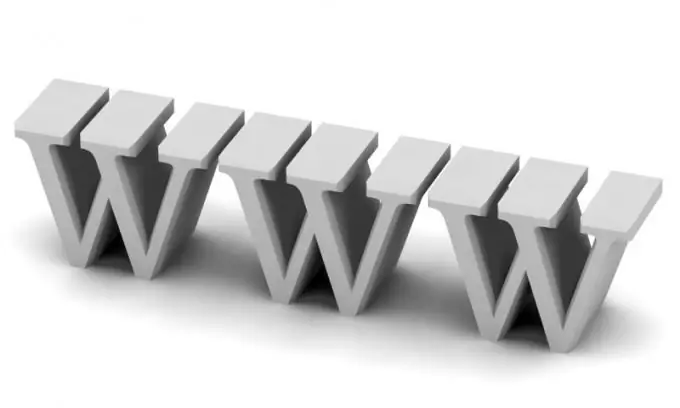
Անհրաժեշտ է
ադմինիստրատորի իրավունքներ:
Հրահանգներ
Քայլ 1
Գերհղումը հեռացնելու համար ընտրեք դրա հետ կապված տեքստը և ստեղնաշարի վրա սեղմեք CTRL + Z: Եթե կրկին սեղմեք այս համադրությունը, մուտքագրված URL- ն կվերանա: Եթե Ձեզ անհրաժեշտ է միանգամից ջնջել ամբողջ էջը, որը պարունակում է տարբեր հիպերհղումներ, պարզապես սեղմեք ստեղնաշարի CTRL + A ստեղնաշարի համադրությունը և ջնջեք դրա վրա եղած ամեն ինչ:
Քայլ 2
Մի ամբողջ փաստաթղթի կամ պարբերության մեջ հղումները հեռացնելու համար ընտրեք տեքստը և աջ կտտացրեք ընտրված տարածքին ՝ բացվող ընտրացանկն ակտիվացնելու համար: Ընտրեք Hyperlink- ը `այս տարբերակը ամբողջ պարամետրը սահմանելու համար: Դրանից հետո նորից ընտրեք ամբողջ տեքստը և զանգահարեք բացվող ցանկը: Հեռացրեք հիպերհղումը `օգտագործելով համապատասխան ընտրացանկի տարրը:
Քայլ 3
Կարող եք նաև մաքրել բոլոր հիպերհղված տեքստերը ՝ այն ընտրելով մկնիկով կամ ստեղնաշարի վրա սեղմելով CTRL + A: Կտտացրեք վերևի գործիքագոտու ոճերի ցուցակին և ընտրեք «Հիմնական» ոճը `բոլոր ձևաչափման և հատուկ ընտրանքները ոճին համապատասխանող նախնական արժեքների վրա վերականգնելու համար:
Քայլ 4
Հիպերհղումների ավտոմատ ստեղծումը կարող եք անջատել ծրագրի ընտրացանկի ՝ «Ավտոմատ ուղղելու ընտրանքներ» կետի միջոցով: Անցեք «Ավտոմատ ձևաչափելիս մուտքագրելիս» ներդիրին և հանել «Ինտերնետային հասցեներ և ցանցային ուղիներ հիպերհղումներով» վանդակը: Որոշ դեպքերում փաստաթղթում հիպերհղումների առկայությունն օգտակար է:
Քայլ 5
Օրինակ, երբ դուք ստեղծում եք ապրանքի գնացուցակ և յուրաքանչյուր ապրանքի համար հղում եք կցում ձեր խանութի էջին, այսպիսով օգտվողը կարող է ապրանքի և լուսանկարների մասին տեղեկատվություն կանչել մկնիկի մեկ կտտոցով: Կարող եք նաև օգտագործել հատուկ խմբագիրներ, որոնք հատուկ գույներով ընդգծում են ծրագրի կոդը, որպեսզի օգտվողը տեղեկատվության մեջ չխճճվի, և հարմար լինի նաև ծրագրավորել:






